Hur man tar bort hiberfil.sys till gratis lagring i Windows Guiding Tech Windows
Miscellanea / / August 13, 2022
När du har använt en enhet under en lång period kommer du definitivt att få slut på lagringsutrymme. Även om det finns flera sätt att lösa sådana problem med låg lagringskapacitet, slår vi vad om att du inte visste att det finns några filer i systemets reservminne som kan raderas för att frigöra lagringsutrymme. En sådan fil heter hiberfil.sys.
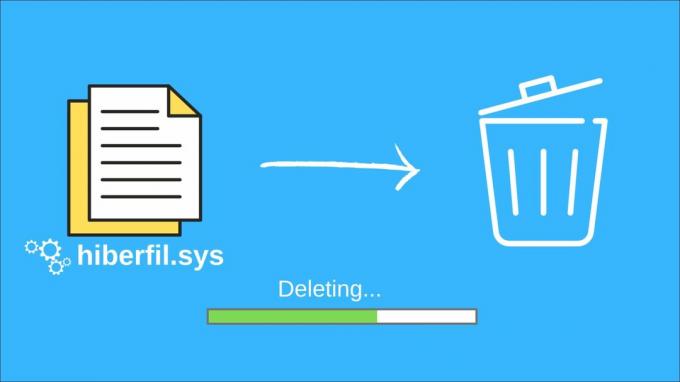
Hiberfil.sys är en systemfil som säkert kan tas bort för att frigöra utrymme. När du läser den här artikeln kommer du att förstå vad den här filen används till och hur du kan ta bort den här filen för lite ledigt utrymme.
Vad är filen hiberfil.sys
Om du någonsin snubblat över energilägena på Windows måste du ha stött på viloläget. Det är en energisparfunktion som sparar den aktuella sessionen på hårddisken innan du stänger av datorn. När du har startat upp den kan du fortsätta din session utan att behöva öppna applikationer och program igen.
Nu måste din dator ha ett tilldelat utrymme för att lagra alla dessa sessionsrelaterade data. Det är därför vi har hiberfil.sys-filerna. Dessutom måste dessa programdata flyttas från RAM-minnet till hårddisken, där de lagras.
Filstorleken är nära storleken på RAM-minnet och är vanligtvis runt 50-75% av RAM-storleken. Det betyder att den upptar flera gigabyte lagringsutrymme. Om du är nyfiken på hur mycket storlek den upptar, gå vidare till nästa avsnitt.
Hur mycket lagringsutrymme hiberfil.sys-filer tar
Steg 1: Öppna appen Inställningar i Windows och klicka på Lagring.
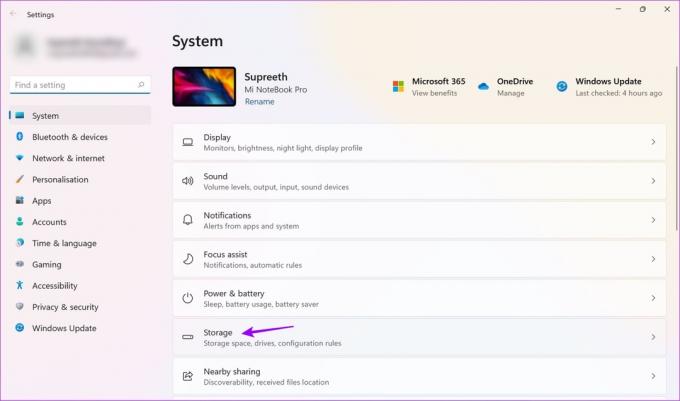
Steg 2: Gå nu till Visa fler kategorier.
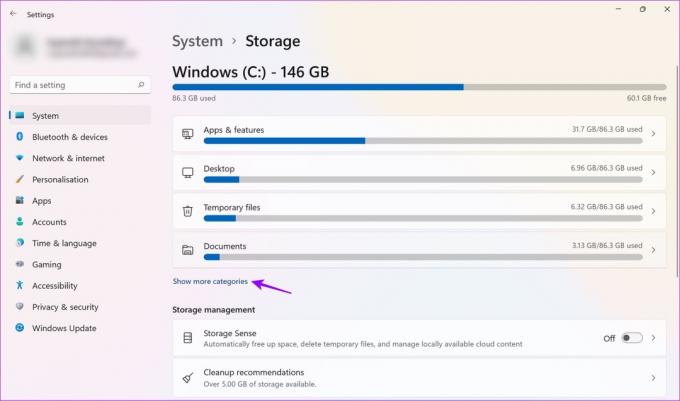
Steg 3: Välj System & reserverat.

Du kan nu se hur mycket utrymme vilolägesfilen upptar på ditt system. Det tar runt 6 GB på mitt system. Det kan vara mer eller till och med mindre på din dator beroende på enheter och konfigurationer.

Är det säkert att ta bort hiberfil.sys
Enkelt uttryckt, ja, det är säkert att ta bort vilolägesfilen om du inte är säker på att du inte använder viloläget. Så du kan enkelt radera filen och frigöra några gigabyte lagringsutrymme i ditt system.
Om du nu ändrar dig och du vill välja viloläge när som helst, kan du enkelt återställa den här filen också.
I de senare avsnitten av artikeln har vi tillhandahållit en steg-för-steg-procedur för att radera och återställa filen. Dessutom kräver både radering och återställning inget annat än en kommandotolk. Så proceduren kan anses vara säker.
Bör du inaktivera viloläge
Den största skillnaden mellan viloläget och viloläget är att viloläget använder betydligt färre mängder ström. Så om den här funktionen verkar användbar rekommenderar vi att du inte tar bort hiberfil.sys.
Om den här funktionen inte är nödvändig och om det är viktigt att frigöra lite lagringsutrymme, fortsätt och ta bort dessa filer. Dessutom, om du är en användare med administratörsbehörighet kan du komma åt kommandotolken och ta bort dessa filer.
Hur man tar bort hiberfil.sys
Vi nämnde att använda kommandotolken för att ta bort filen. Här är en steg-för-steg-procedur för att göra det.
Steg 1: Hitta kommandotolken från startmenyn.
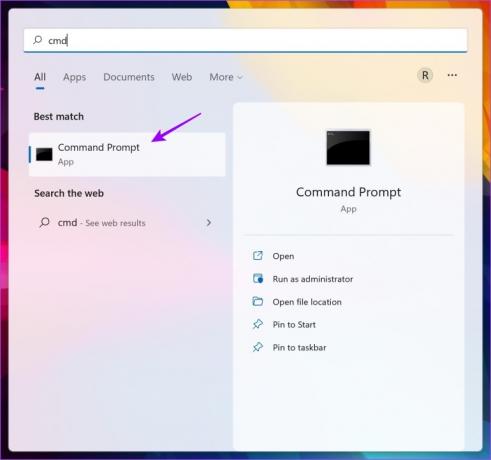
Steg 2: Högerklicka och välj "Kör som administratör".
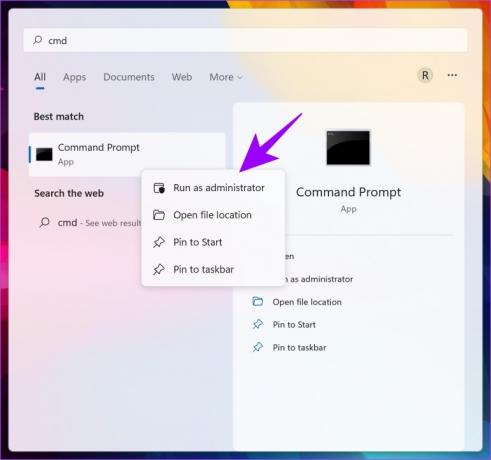
Steg 3: När du har öppnat, skriv powercfg -h av och tryck enter.
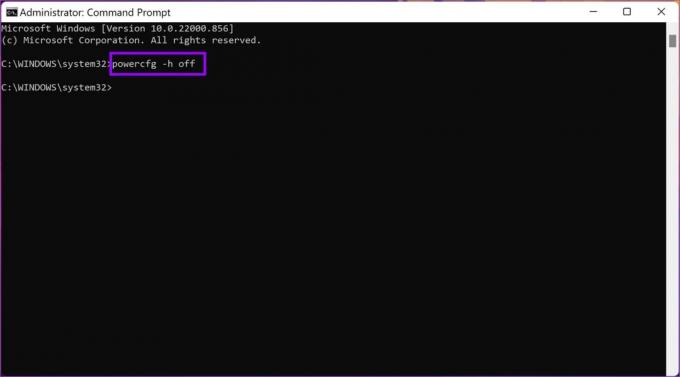
Det är allt. Hibernation är nu effektivt inaktiverat och du kan se att det är osynligt i systemfilerna också. Detta har också hjälpt mig att spara de 6 GB jag nämnde tidigare.
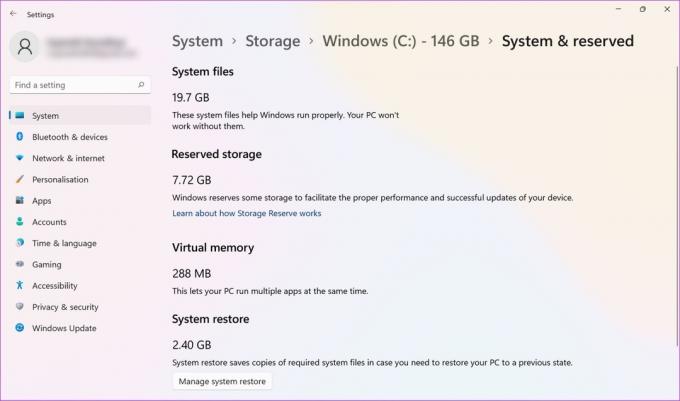
Hur man återställer hiberfil.sys
Att återställa hiberfil.sys är också enkelt.
Om du använder Windows 7, 8, 9, 10 och 11: Öppna kommandotolken som administratör och skriv Powercfg – h på. Detta kommer att aktivera viloläge tillbaka till din PC.

Om du använder Windows XP: Öppna Kontrollpanelen, välj Energialternativ, välj fliken Viloläge och avmarkera rutan för att aktivera viloläge.
Så här kan du ta bort hiberfil.sys i Windows. Om du har fler frågor, kolla in avsnittet nedan där vi har besvarat några vanliga frågor du kan ha.
Vanliga frågor
När du har tagit bort vilolägesfilen kan du inte använda vilolägesalternativet på ditt system. Så dina energialternativ kommer endast att vara begränsade till viloläge, avstängning och omstart.
Du kan minska storleken med kommandotolken i administratörsläget. Men det finns en minsta procentandel av RAM-minnet som hiberfi.sys måste dimensioneras till, och du kan inte minska det ytterligare. Detta är vanligtvis runt 40-55%. Du måste skriva Powercfg –h –storleksprocent. Till exempel, om jag behöver minska den till 40 % måste jag skriva Powercfg –h –storlek 40.
Tyvärr är det meningen att filen bara ska finnas kvar på den enhet som Windows är installerad på. Du kan alltså inte flytta eller partitionera hiberfil.sys-filer.
Säker borttagning av vilolägesfil
Detta är allt du behöver veta om hiberfil.sys och hur, och varför du behöver ta bort det. Vi hoppas att den här artikeln hjälpte dig att frigöra betydande lagringsutrymme på din enhet. Har du fler frågor angående din Windows-enhet? Dela dem i kommentarerna nedan.
Senast uppdaterad 12 augusti 2022
Ovanstående artikel kan innehålla affiliate-länkar som hjälper till att stödja Guiding Tech. Det påverkar dock inte vår redaktionella integritet. Innehållet förblir opartiskt och autentiskt.



